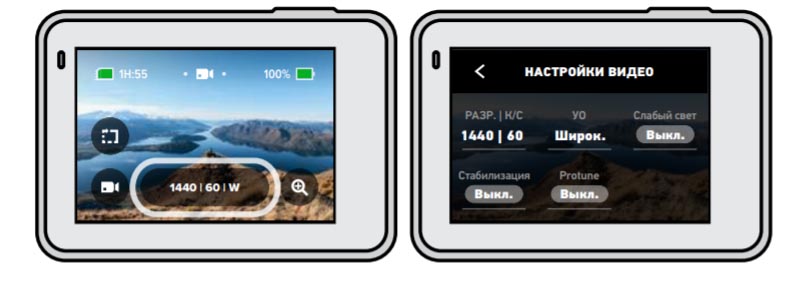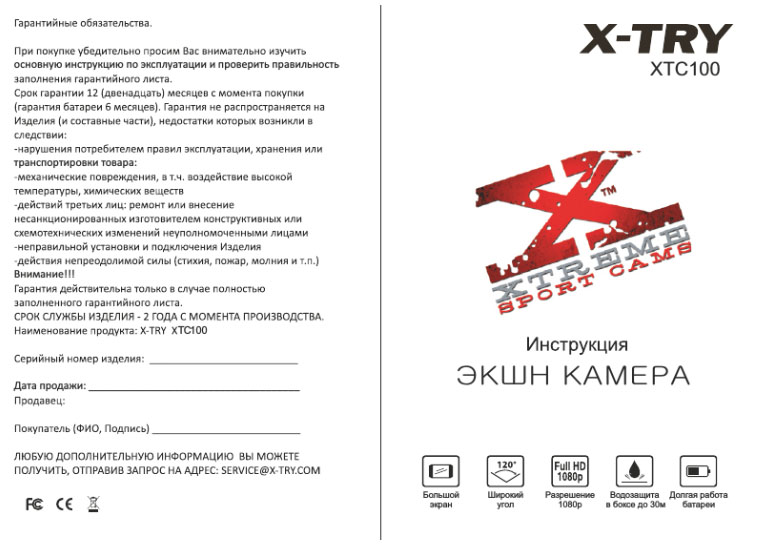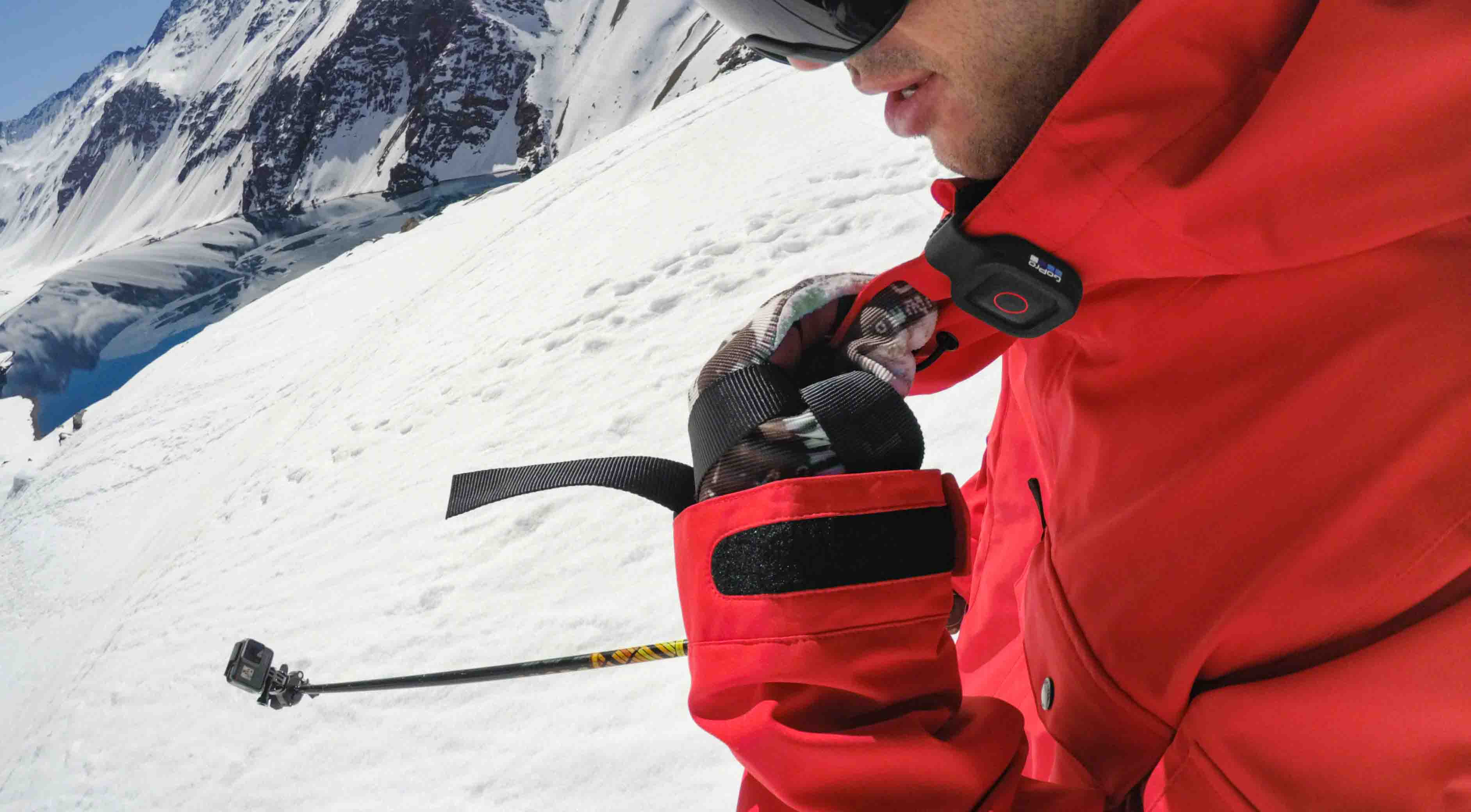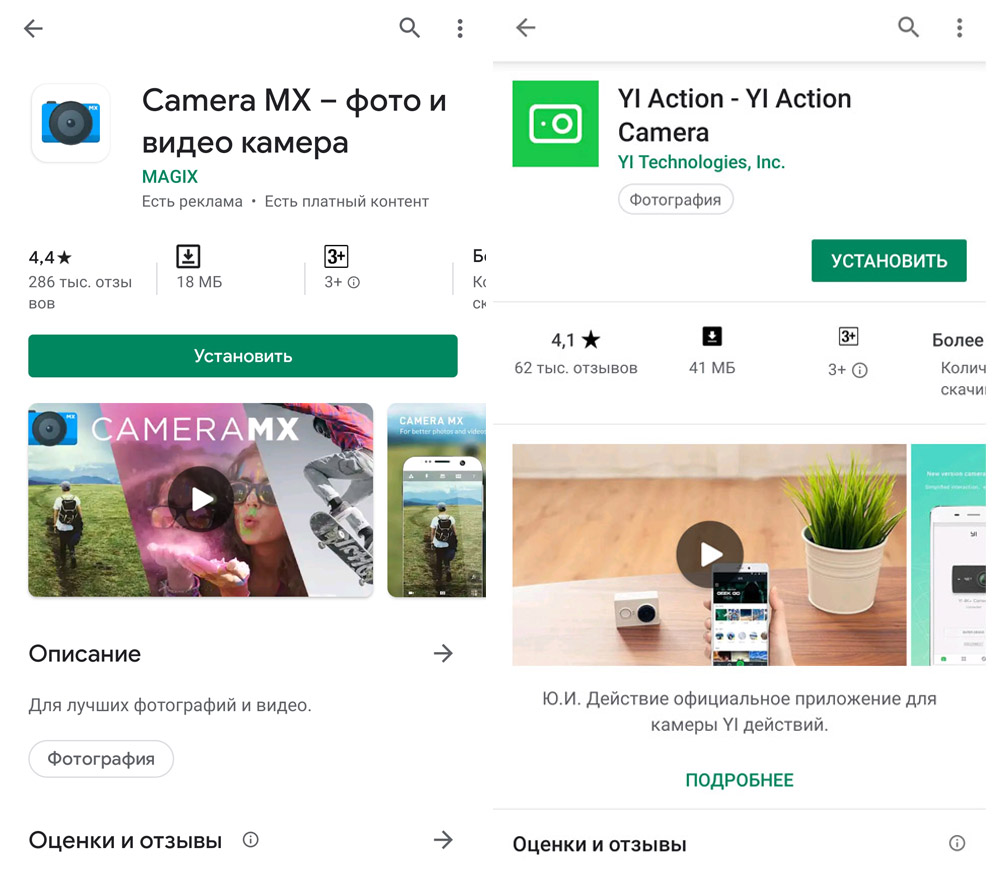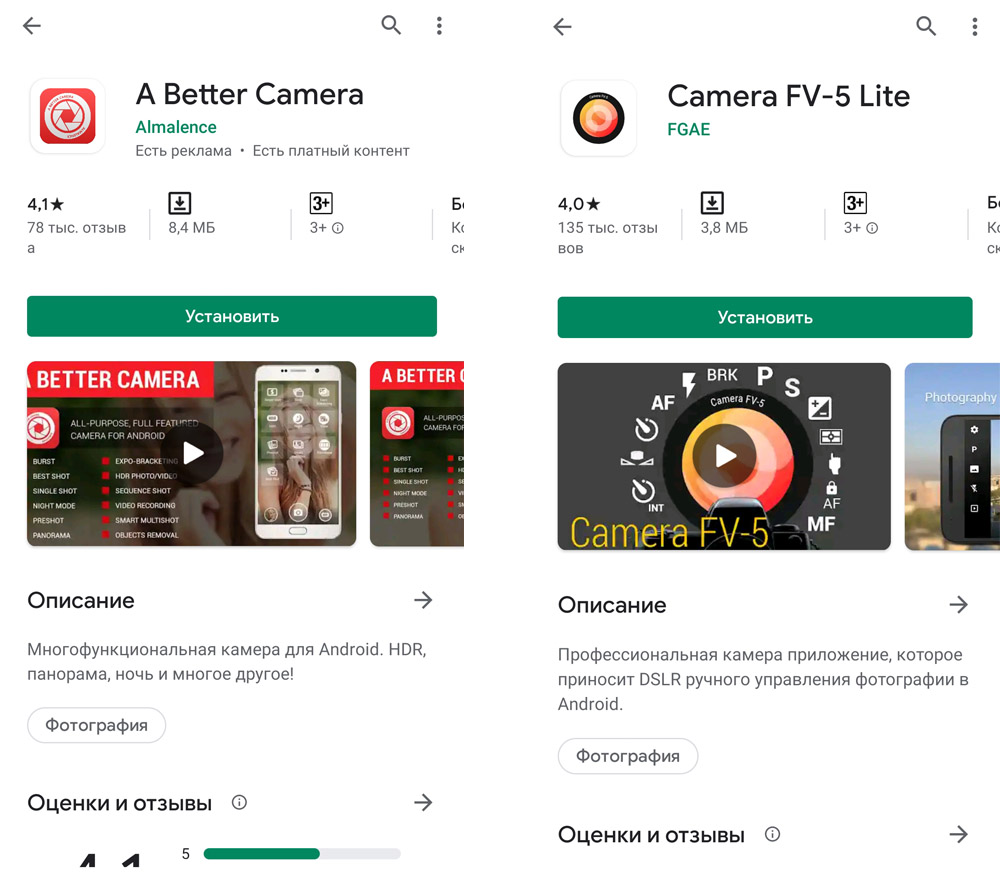Экшн камера 4k Ultra HD Инструкция на русском
Расположение кнопок экшн камеры 4k Ultra HD
Варианты установки
Водонепроницаемый корпус
Аксессуары
Начало работы с камерой 4k ultra HD
Для включения нажмите кнопку Power/Mode (Питание/Режим).
Для выключения нажмите и удерживайте кнопку Power/Mode (Питание/Режим).
Обзор
Включите камеру 4k ultra HD и несколько раз нажмите на кнопку Power/Mode (Питание/Режим) для просмотра режимов и настроек камеры. Режимы будут появляться в следующем порядке:





Установки
Чтобы попасть в установочное меню, нажмите кнопку затвора/выбора. Повторно нажмите кнопку питания/режима, чтобы пройти по списку параметров, и, нажав кнопку затвора/ выбора, подтвердите необходимый параметр. Также вы можете перейти через различные параметры с помощью кнопок вверх/ воспроизведение или вниз/Wi-Fi.
Разрешение видео: 4k, 15 fps / 10 fps; 2.7k, 24 fps / 15 fps; 1080p, 60/30 fps
| MicroSD Card | 4K1080p60 | 1080p30 | 720p60 |
| 32 GB | 120 min | 240 min | 320 min |
| 16 GB | 60 min | 120 min | 160 min |
Циклическая запись видео: Выкл./Вкл. (4K и 2.7K не поддерживает)
Временная отметка: Выкл./Дата/Дата и время Экспозиция: +-2,0/+-1,7/+-1,3/+-1,0/+-0,7/+-0,3/0
Разрешение фото: 12 M/8 M/5 M/2 M Серийная съемка: 3 фотографии
Покадровая съемка: 2 с/3 с/5 с/10 с/20 с/30 с/60 с
Непрерывная съемка: Выкл./Вкл.
Частота сети: 5o Гц/6o Гц/Авто
Язык: Английский/Китайский (традиционный)/ Итальянский/ Испанский/ Португальский/ Немецкий/ Голландский/Французский/Чешский/Польский/ Турецкий/ Русский/ Японский/ Корейский/ Тайский
Дата и время: ММ/ДД/ГГ, ДД/ММ/ГГ или ГГ/ММ/ДД
Звуковой индикатор: затвор Вкл./Выкл., 1/2/3/ нет, короткий сигнал Вкл./Выкл., громкость 0/1/2/3
Вверх ногами: Вкл./Выкл.
Экранная заставка: Выкл./1 мин./3 мин./5 мин.
Режим экономии энергии: Выкл./1 мин./3 мин./5 мин.
Отформатировать: Нет/Да
Сброс: Нет/Да
Режим видеосъемки
Для записи видео, убедитесь, что камера находится в режиме Video (Видео). Если пиктограмма Video (Видео) не отображена на ЖК-экране камеры, нажмите на кнопку Power/Mode (Питание/Режим) несколько раз до ее появления.
Для начала записи:
нажмите на кнопку Shutter/Select (Затвор/Выбор). Камера издаст короткий сигнал, и лампочки состояния камеры будут мигать в течение осуществления записи.
Для прекращения записи:
нажмите на кнопку Shutter/Select (Затвор/Выбор). Лампочки состояния камеры прекратят мигать, и камера издаст короткий сигнал для сообщения об остановке записи.
Данная камера автоматически останавливает запись, если закончился заряд аккумулятора. Видеозапись будет сохранена до отключения камеры.
Режим фотосъемки

Для записи фото, убедитесь, что камера находится в режиме Photo (Фото). Если пиктограмма Photo (Фото) не отображена на ЖК-экране камеры, нажмите на кнопку Power/Mode (Питание/Режим) несколько раз до ее появления.
Для получения фотографии:
нажмите на кнопку Shutter/Select (Затвор/Выбор). Камера издаст звук затвора камеры.
Режим серийной съемки

Для выполнения серийной съемки, убедитесь, что камера находится в режиме Burst Photo (Серийная съемка). Если пиктограмма Burst Photo (Серийная съемка) не отображена на ЖК-экране камеры, нажмите на кнопку Power/Mode (Питание/ Режим) несколько раз до ее появления. В режиме Burst Photo (Серийная съемка) камера делает 3 фотографии за 1,5 секунды.
Для получения серии фотографий:
нажмите на кнопку Power/Mode (Питание/Режим). Камера издаст звук затвора камеры.
Режим покадровой съемки

Для получения серии фотографий покадровой съемки убедитесь, что включена настройка Continuous Lapse (Непрерывная съемка), и камера находится в режиме Time Lapse (Покадровая съемка). Если пиктограмма Time Lapse (Покадровая съемка) не отображена на ЖК-экране камеры, нажмите на кнопку Power/Mode (Питание/Режим) несколько раз до ее появления. В режиме Time Lapse (Покадровая съемка) камера делает серию фотографий с интервалом 2, 3, 5, 10, 20, 30 или 60 секунд.
Для выполнения покадровой съемки:
нажмите на кнопку Power/Mode (Питание/Режим). Камера начинает отсчет и издает звук затвора при съемке каждой фотографии.
Быстрые режимы

1. Убедитесь, что камера находится в режиме Camera modes (Режимы камеры).
2. Нажмите и удерживайте кнопку Shutter/Select (Затвор/Выбор)
В течение трех секунд.
3. Несколько раз нажмите на кнопку Power/Mode (Питание/Режим) для просмотра режимов камеры.
4. Нажмите на кнопку Shutter/Select (Затвор/ Выбор).
5. Для выхода удерживайте кнопку Shutter/Select (Затвор/Выбор) в течение трех секунд.
Воспроизведение видео и фото
Для входа в меню Playback (Воспроизведение):
1. Убедитесь, что камера находится в режиме Camera modes (Режимы камеры).
2. Нажмите на кнопку Up/Playback (Вверх/ Воспроизведение) для входа в меню Playback (Воспроизведение).
3. Несколько раз нажмите на кнопку Power/Mode (Питание/Режим) для просмотра видео и фото.
4. Нажмите на кнопку Shutter/Select (Затвор/ Выбор) для выбора желаемой опции.
5. Используйте кнопку Up/Playback (Вверх/ Воспроизведение) или Down/Wi-Fi (Вниз/Wi-Fi) для просмотра различных опций.
6. Нажмите на кнопку Shutter/Select (Затвор/ Выбор).
7. Для возврата в меню Playback (Воспроизведение) нажмите на кнопку Power/ Mode (Питание/Режим).
8. Для выхода удерживайте кнопку Up/Playback (Вверх/Воспроизведение) в течение двух секунд.
Карты памяти/Micro SD
Данная камера совместима с картами памяти SSB, 16 ГБ и 32 ГБ microSD, microSDHC и microSDXC. Следует использовать карту microSD с классом скорости 10. Мы рекомендуем использовать брендовые карты памяти для максимальной надежности в условиях повышенной вибрации.
Батарея
Чтобы зарядить батарею:
1. подключите видеокамеру к компьютеру или источнику питания с USB-соединением;
2. во время зарядки батареи СВЕТИТСЯ индикатор состояния заряда (ON);
3. после полного заряда батареи индикатор состояния заряда ПОГАСНЕТ (OFF).
Программа для видеокамеры
Программа Ez iCam позволяет управлять видеокамерой удаленным способом с помощью смартфона или планшетного компьютера. Обладает всеми функциями управления видеокамерой, просмотром в реальном времени, просмотром фотографий, обобщением избранного содержания и т. д.
1. Загрузите программу Ez iCam в свой телефон или планшетный компьютер из Apple App Store или Google Play.
2. Чтобы ВКЛЮЧИТЬ видеокамеру, нажмите кнопку питания/режима.
3. Убедитесь, что видеокамера находится в режиме видеокамеры.
4. Чтобы включить Wi-Fi*, нажмите кнопку вниз/Wi-Fi.
5. В установках Wi-Fi смартфона или планшетного компьютера подключитесь к сети
iCam_VR03 (после названия представлена последовательность цифр).
6. Введите пароль 1234567890.
7. Откройте программу Ez iCam в своем смартфоне или планшетном компьютере.
* Чтобы ВЫКЛЮЧИТЬ Wi-Fi, нажмите на кнопку вниз/Wi-Fi и удерживайте в течение трех секунд.
Программа Ez iCam совместима с указанными ниже смартфонами и планшетными компьютерами.
Apple iOS:
iPhone 5, iPhone 5S (iOS7 or higher) iPad Air, iPad Mini (iOS7 или выше)
Android:
Android 4.x или выше
iPhone 5, iPhone 5S (iOS7 или выше)
Совместимость
* Совместимость зависит от устройства. Воспроизведение контента, обмен и доступ к карте памяти камеры могут быть недоступны на некоторых устройствах.
Читайте также
Как закрепить экшн камеру
Типы водонепроницаемых корпусов экшн камер
Как выбрать экшн камеру
инструкцию по настройке экшн камеры SJ4000
Беспроводные наушники InterStep SBH-520. Инструкция. Обзор
Требуется руководство для вашей Prolike PLAC001 Экшн-камера? Ниже вы можете просмотреть и загрузить бесплатно руководство в формате PDF. Кроме того, приведены часто задаваемые вопросы, рейтинг изделия и отзывы пользователей, что позволит оптимально использовать ваше изделие. Если это не то руководство, которое вы искали, – свяжитесь с нами.
Ваше устройство неисправно, и в руководстве отсутствует решение? Перейдите в Repair Café для получения бесплатных ремонтных услуг.
Руководство

Рейтинг
Сообщите нам, что вы думаете о Prolike PLAC001 Экшн-камера, оставив оценку продукта. Хотите поделиться вашими впечатлениями от данного изделия или задать вопрос? Вы можете оставить комментарий в нижней части страницы.
Довольны ли вы данным изделием Prolike?
Да Нет
Будьте первым, кто оценит это изделие
0 голоса
Часто задаваемые вопросы
Наша служба поддержки выполняет поиск полезной информации по изделиям и отвечает на часто задаваемые вопросы. Если вы заметили неточность в наших часто задаваемых вопросах, сообщите нам об этом с помощью нашей контактной формы.
Что такое мегапиксель? Проверенный
Мегапиксель (Мп) равен одному миллиону пикселей. Мегапиксели, кроме прочего, используются для обозначения разрешения цифровых фотоаппаратов и видеокамер. Например, фотоаппарат, который выдает снимки размером 1280×960 пикселей, имеет разрешение около 1,3 Мп. На качество снимков влияют различные факторы, но все же можно сказать, что большее количество мегапикселей дает более качественное изображение.
Это было полезно (185)

Камеры Экшн-камера V3.9 4K Ultra HD
ПРЕДОСТЕРЕЖЕНИЯ
- Держите его в безопасности от падения и падения.
- Не ставьте тяжелые предметы на камеру.
- Держите его на расстоянии от любых объектов с сильными магнитными помехами, таких как электрические машины, чтобы избежать сильных радиоволн, которые могут повредить продукт и повлиять на качество звука или изображения.
- Держите камеру вдали от воды и жидкостей (если она не оснащена водонепроницаемым футляром). Это может привести к неисправности камеры.
- Не подвергайте продукт непосредственному воздействию высоких температур выше 55°C.
- Мы рекомендуем использовать высококачественную карту Micro SD для достижения наилучших результатов. Пожалуйста, отформатируйте micro SD, micro SDHC и
вставьте карту памяти micro SDXC в камеру перед использованием и перезагрузите камеру после форматирования. - Не размещайте карту Micro SD рядом с сильными магнитными объектами, чтобы избежать ошибки или потери данных.
- Извлеките аккумулятор перед использованием в качестве видеорегистратора.
- В случае перегрева, появления нежелательного дыма или неприятного запаха от устройства немедленно отключите его от электрической розетки, чтобы предотвратить возгорание.
- Держите его в безопасности от детей во время зарядки.
- Не используйте камеру при низком энергопотреблении.
- Не используйте камеру во время зарядки.
- Храните устройство в прохладном, сухом и непыльном месте.
- Не пытайтесь открыть корпус камеры или каким-либо образом модифицировать его, если камера была отсоединена, гарантия будет аннулирована.
ВВЕДЕНИЕ
Экшн-камера — это цифровое видеозаписывающее устройство высокой четкости, созданное для удовлетворения рыночного спроса. Он имеет широкий спектр ведущих функций для цифровой видеозаписи, фотосъемки, аудиозаписи с экраном и съемным аккумулятором. Лучше всего подходит для записи транспортных средств, занятий спортом на открытом воздухе, домашней безопасности, дайвинга и других подобных мероприятий. Позволяет вам наслаждаться моментами, снимая каждую сцену в любое время и в любом месте.
ОСНОВЫ
Советы:
- Чтобы снять четкое видео или фото, перед использованием снимите защитную пленку с объектива водонепроницаемого корпуса.
- Чтобы обеспечить водонепроницаемость, убедитесь, что водонепроницаемая оболочка хорошо герметизируется перед использованием. Если белое силиконовое кольцо водонепроницаемой оболочки плохо герметизируется, прекратите использование этой водонепроницаемой оболочки.
- Пожалуйста, высушите его вовремя после использования, в противном случае металлическая кнопка с водонепроницаемым корпусом запылится и снизит водонепроницаемость.
- Водонепроницаемая оболочка является уязвимым продуктом, мы настоятельно рекомендуем, в зависимости от условий эксплуатации и частоты, своевременно заменять водонепроницаемую оболочку.
- При использовании камеры с водонепроницаемым покрытием при низкой температуре, например, зимой, в дождливый день, под водой и т. д., проведите обработку против запотевания, чтобы избежать размытого видео.
УСТАНОВКА КАМЕРЫ
Прикрепите камеру к шлемам, снаряжению и снаряжению.
НАЧАЛО РАБОТЫ
- ЗДРАВСТВУЙТЕ Поздравляю с новой камерой! Это руководство пользователя поможет вам освоить основы запечатления самых невероятных моментов жизни!
- Для включения: Нажмите и удерживайте кнопку питания/режима в течение нескольких секунд, пока экран не включится.
- Чтобы выключить: Нажмите и удерживайте кнопку питания/режима в течение нескольких секунд до выключения экрана.
ОБЪЯВЛЕНИЕ
Включите камеру и несколько раз нажмите кнопку питания/режима, чтобы переключаться между режимами и настройками камеры. Режимы появятся в следующем порядке:
НАСТРОЙКИ
Несколько раз нажмите кнопку питания/режима, чтобы перейти в меню настроек, используйте кнопку «ВВЕРХ» или «ВНИЗ», чтобы просмотреть различные параметры, и нажмите кнопку спуска затвора/выбора, чтобы выбрать нужный вариант.
настройки видео
- Разрешение видео: 4K30/2.7K30/1080p60/1080p30/720p120 EIS: Off/On
- Зацикливание видео: Выкл./1мин./3мин./5мин.
- Покадровое видео: Off/1Sec./5Secs./10Secs/30Sec./60Sec. Slow Motion: Off/1080P/720p
- Аудиозапись: Выкл./Вкл.
- Настройка фото:
- Разрешение фото: 16М/12М/8М/5М
- Интервальная съемка: Выкл./2сек./10сек.
- Burst Фото:Выкл/3фото/5фото
- Общие настройки:
- Объем: 0~10
- Звуковой сигнал: Выкл./Вкл.
- Воздействие: -2.0~0~+2.0
- Баланс белого: Авто/дневной свет/облачно/флюоресц./флуоресц. 1/флуоресц. 2/накаливания
- IOS: Auto/ISO100/ISO200/ISO400/ISO800/ISO1600/ISO3200
- Эффект: Обычный/Сепия/Ч/Б/Негатив
- Контраст:-100~100
- Насыщенность: -100~100
- Четкость:-100~100
- Системные настройки:
- Язык:английский
- Автомобильный режим:Выкл./Вкл.
- Выключение: Выкл./1 мин./5 мин.
- Дата и время: ___Г___М___Д 00:00:00
- Формат даты:Нет / ГГГГ ММ ДД / ММ ДД ГГГГ / ДД ММ ГГГГ
- Stamp: Выкл./Вкл.
- Частота: 50 Гц/60 Гц
- С ног на голову:Выкл./Вкл.
- Заставка:Выкл./30сек./1мин./3мин.
- Формат: ДА НЕТ
- Сброс: ДА НЕТ
- Версия ПО:
Выход: Нажмите кнопку спуска затвора, чтобы выйти. Советы. Чтобы убедиться, что ваши настройки выполнены успешно, перезагрузите камеру после настройки.
ВИДЕО РЕЖИМ
- Видео Чтобы записать видео, убедитесь, что камера находится в разных видеорежимах, и установите желаемое разрешение видео. Если значок видео на ЖК-дисплее вашей камеры не отображается, несколько раз нажмите кнопку питания/режима, чтобы перейти к настройкам меню, и выберите нужный параметр в видео. Меню настроек (например, циклическое видео/замедленное видео/замедленное движение и т. д.)
- Чтобы начать запись: Для нажатия кнопки спуска затвора/выбора. Индикатор состояния камеры и красная точка на экране будут мигать во время записи.
- Чтобы остановить запись:Для нажатия кнопки спуска затвора/выбора. Индикатор состояния камеры и красная точка на экране перестают мигать, указывая на то, что запись остановлена.
- Чтобы включить/выключить аудиозапись: Чтобы нажать кнопку «Вниз». Значок микрофона показывает статус в правом углу экрана.
Советы:
- Эта камера автоматически останавливает запись, когда батарея разряжена. Ваше видео будет сохранено до выключения камеры.
- Эта камера автоматически останавливает запись, когда SD-карта заполнена, если функция циклической записи отключена.
ФОТО РЕЖИМ
Фото Чтобы сделать снимок в различных режимах фото и установить желаемое разрешение фото, если значок фото на ЖК-дисплее вашей камеры не отображается, несколько раз нажмите кнопку питания/режима, чтобы перейти к настройкам меню, и выберите нужный параметр в меню настроек фото (например, как интервальная фотосъемка/серийная фотосъемка)
Чтобы сделать снимок: Нажмите кнопку затвора/выбора. Камера издаст звук затвора камеры.
Промежуточная фотография Чтобы сделать серию снимков с интервальной съемкой, убедитесь, что камера находится в режиме съемки с интервальной съемкой. Если значок съемки с интервальной съемкой на ЖК-экране вашей камеры не отображается, несколько раз нажмите кнопку питания/режима, чтобы перейти в меню настроек фото, затем выберите нужный параметр. интервальной фотосъемки в меню настроек.
Чтобы сделать серийную фотосъемку: Нажмите кнопку спуска затвора/выбора, камера начнет обратный отсчет и издаст звук затвора каждый раз, когда делается снимок.
Всплеск фотографий Чтобы сделать серию серийных фото, убедитесь, что камера находится в режиме серийной фотосъемки.
Значок серийной фотосъемки на ЖК-экране вашей камеры не отображается, несколько раз нажмите кнопку питания/режима, чтобы перейти в меню настроек фото, затем выберите нужный параметр серийной фотосъемки в меню настроек.
Чтобы сделать серийную фотосъемку:Нажмите кнопку спуска затвора/выбора, камера издаст звук затвора.
ВОСПРОИЗВЕДЕНИЕ
Воспроизведение видео и фотографийУбедитесь, что камера находится в меню воспроизведения видео или фото. Нажимайте кнопку ВВЕРХ/ВНИЗ, чтобы переключать видео или фотографии, а затем нажмите кнопку спуска затвора/выбора, чтобы воспроизвести нужные параметры. Чтобы выйти из режима воспроизведения, нажмите кнопку питания/режима, чтобы основной предварительныйviewменю нажмите кнопку Power/Mode еще раз, чтобы переключить режимы настройки
Советы: Камера может быть несовместима сfileс другой камерой решения.
ХРАНЕНИЕ/МИКРО КАРТЫ
Thiscameraiscompatiblewith8GB,16GB,32GB,64GB(selected)capacitymicroSD,microSDHCandmicroSDXCmemorycard.YoumustuseamicroSDcardwithaCLASS10(80M/S)speedratingatleast.Wecommendusingbrand-name memorycardsformaximumreliabilityinhighvibrationactivities
Советы: Пожалуйста, отформатируйте карту памяти micro SD, micro SDHC и micro SDXC в камере перед использованием. Пожалуйста, перезагрузите камеру после форматирования.
БАТАРЕИ
Зарядка аккумулятора Для зарядки аккумулятора
- Подключите камеру к источнику питания USB.
- Индикатор состояния зарядки остается включенным, пока батарея заряжается.
- Индикатор состояния зарядки погаснет, когда батарея будет полностью заряжена.
- Время зарядки: 3.5 часа
- Пожалуйста, убедитесь, что камера опущена во время зарядки.
- Заряжайте только зарядным устройством с выходным напряжением 5 В.
- Извлеките аккумулятор перед использованием в качестве видеорегистратора.
- Не хранить при температуре выше 140°F/60°C.
- Не разбирайте, не разбивайте, не повреждайте и не бросайте в огонь.
- Не используйте вздувшуюся батарею.
- Прекратите использование батареи после погружения в воду.
- Пожалуйста, не выбрасывайте камеру или ее аккумулятор в мусор, найдите для нее специальный пункт утилизации.
Приложение Wi-Fi
Подключиться к приложению Wi-Fi
Приложение Wi-Fi позволяет удаленно управлять камерой с помощью смартфона или планшета. Особенности включают полное управление камерой, предварительноеview, воспроизведение и обмен выбранным контентом и многое другое. Загрузите приложение LIVE DV на свой смартфон или планшет из Google Play или Apple App Store. Нажмите кнопку Power/Mode, чтобы включить камеру. Убедитесь, что Wi-Fi включен в меню настроек камеры. Нажмите кнопку «Вверх/Wi-Fi», чтобы включить Wi-Fi. В настройках Wi-Fi вашего смартфона или планшета подключитесь к сети под названием «Live DV», а затем введите ряд цифр. Введите пароль «12345678». Откройте приложение LIVE DV на смартфоне или планшете. * Нажмите и удерживайте кнопку «Вверх/Wi-Fi», чтобы выключить Wi-Fi.
Приложение LIVE DV совместимо со смартфонами и планшетами, перечисленными ниже: Для Apple IOS * iPhone5,5s, 6(plus),6s(plus),7 (выше IOS9) * iPhone Air и Mini (выше IOS9)
Для Android * Четырехъядерные устройства Android 4x
Приложение доступно на:
Предупреждение FCC
Изменения или модификации, не одобренные явным образом стороной, ответственной за соответствие требованиям, могут привести к аннулированию права пользователя на эксплуатацию оборудования. Данное оборудование прошло испытания и
признано соответствующим ограничениям для цифровых устройств класса B в соответствии с частью 15 правил FCC. Эти ограничения предназначены для обеспечения разумной защиты от вредных помех при установке в жилых помещениях. Это оборудование используется и может излучать радиочастотную энергию, и, если оно не установлено и не используется в соответствии с инструкциями, может создавать вредные помехи для радиосвязи. Однако нет гарантии, что помехи не возникнут в конкретной установке. Если это оборудование создает вредные помехи для радио- или телевизионного приема, что можно определить, выключив и включив оборудование, пользователю рекомендуется попытаться устранить помехи одним или несколькими из следующих способов:
- Изменить ориентацию или местоположение приемной антенны.
- Увеличьте расстояние между оборудованием и приемником.
- Подключить оборудование к розетке в цепи, отличной от той, к которой подключен приемник.
- Обратитесь за помощью к дилеру или опытному специалисту по радио/телевидению.
Это устройство соответствует части 15 Правил FCC. Эксплуатация осуществляется при соблюдении следующих двух условий: (1) это устройство не должно создавать вредных помех, и (2) это устройство должно принимать любые получаемые помехи, включая помехи, которые могут вызвать нежелательную работу. Устройство было проверено на соответствие общим требованиям к радиочастотному излучению.
Документы / Ресурсы
В этой статье мы ответим на частые вопросы, которые возникают при работе с экшн-камерой. Мы рассмотрим алгоритм по настройке любых экш-камер с разбором конкретных инструкций, способы их подключения к разным устройствам, варианты управления и другие моменты.
Инструкция по настройке экшн-камер с примерами
Экшн-камеры отличаются друг от друга внешним видом, устройством и функциями. Однако принцип работы и настройки у них примерно одинаковые, освоив которые вы сумеете разобраться с любым гаджетом.
Алгоритм подготовки и настройки
1. После распаковки камеры установите в нее идущий в комплекте аккумулятор и карту памяти. Если карты в комплекте нет, вам придется купить ее самостоятельно из списка тех карт, что рекомендует производитель в руководстве пользователя. Некоторые модели могут работать и без карт, но их собственная память обычно маленькая.
2. Зарядите аккумулятор камеры, подключив ее к источнику питания при помощи идущего в комплекте зарядного устройства. Если с камерой идет только USB-кабель, тогда зарядите батарею через USB-порт компьютера, ноутбука, зарядного устройства смартфона или используйте внешний аккумулятор. Отследить уровень заряда можно на самом дисплее камеры или по индикаторам на ее корпусе. После полной зарядки они меняют цвет, гаснут или меняют мигание на постоянное свечение (в разных моделях по-своему).
3. Включите камеру. Часто в самом начале пользователю предлагается выбрать язык и посмотреть приветственные материалы. Проделайте предложенные шаги и познакомьтесь с приветственной инструкцией. Если в списке языков нужного вам нет, тогда придется устанавливать русскоязычную прошивку (см. ниже). Некоторые камеры не выдают основное меню до подключения к телефону. Если это ваш случай, тогда вначале проделайте шаги из пункта 5, а затем вернитесь к пункту 4.
4. При помощи сенсорного экрана или управляющих кнопок на корпусе изучите возможности меню. Посмотрите, какие в камере есть режимы съемки фото и видео, как вести запись, просматривать ее и какие есть настройки. Часто настройки скрываются под значком шестеренки и могут быть довольно обширными: настройка беспроводных технологий, автоблокировка дисплея, отключение индикаторов, смена языка, регулировка яркости экрана и другое. Одни настройки интуитивно понятны, а для других вам придется разобраться с терминологией фотографов. Например, выяснить, что такое режим таймлапс, баланс белого и другое. Постарайтесь изучить функции камеры на практике, чтобы в полевых условиях сразу выбирать нужные режимы и настройки.
5. Подключите экшн-камеру к телефону или пульту, если такая возможность предусмотрена. Конкретные шаги подключения к телефону и другим устройствам мы рассмотрим ниже.
6. Познакомьтесь с новыми возможностями настройки камеры через мобильное приложение. Большая часть из них обычно дублирует настройки с дисплея, но есть и дополнительные возможности, недоступные с камеры. Это может быть редактирование отснятого видео, размещение материалов в соцсетях, подписи и другое.
Примеры инструкций к экшн-камерам на русском языке
Инструкция к Xiaomi Yi 4K Plus Action Camera. Настройка, прошивка и подключение экшн-камеры
Как подключить камеру Yi Action Camera к телефону, особенности настройки
Инструкция по эксплуатации экшн-камер GoPro Hero 7 и 8 на русском языке
Инструкция к Sony HDR AS50. Как настроить и подключить экшн-камеру
Инструкция к камерам SJCAM серии SJ4000 на русском языке
Как подключить экшн-камеру к телефону
Для подключения экшн-камеры к смартфону вам понадобится конкретное мобильное приложение, рекомендуемое производителем. При отсутствии инструкции вы можете узнать его в интернете по названию модели вашей камеры. Скачайте приложение на телефон из App Store или «Play Маркет». Установите его, откройте, при необходимости пройдите регистрацию, примите соглашения и дайте доступы к вашим видео, фото и другой запрашиваемой информации.
Если камера сама не вывела понятную инструкцию на экран, тогда найдите на главном экране кнопку вроде «Добавить устройство», «Подключить камеру», значок плюса или список доступных камер. Выберите из списка модель вашего устройства, включите саму экшн-камеру и следуйте указаниям приложения. При этом будьте готовы ввести пароль от вашей сети Wi-Fi. В некоторых моделях понадобится ввести в мобильном приложении PIN-код или отсканировать QR-код, который часто располагают на корпусе, в батарейном отсеке камер, на коробке или в настройках камеры. Понять конкретные шаги вам поможет статья по подключению к телефону камеры Yi Action Camera.
Как подключить экшн-камеру к компьютеру, телевизору и другим устройствам
Для подключения камеры к другому устройству вам понадобится соответствующий кабель. Соединение с компьютером обычно устанавливается по USB-кабелю, а с телевизором по HDMI или другому подходящему кабелю. Дальнейшие действия зависят от модели камеры. Если компьютер автоматически не открыл папку камеры, можно найти ее хранилище в разделе дисков и устройств, просмотреть и при желании скопировать из него содержимое папок. На некоторых экшн-камерах нужно в меню выбрать команду Mass Storage (накопитель) или подобную ей, после чего камера появится в разделе дисков и устройств. При наличии картридера, вы можете вставить SD-карту в него без подключения камеры к компьютеру.
Для подключения гаджета к телевизору воспользуйтесь подходящим кабелем, например HDMI. В меню телевизора выберите источник сигнала (часто для этого используется кнопка SOURCES, INPUT или AV). Подключив экшн-камеру к телевизору, на многих моделях можно вести съемку, сразу просматривая видео на большом экране. Правда, при такой трансляции качество картинки может существенно снизиться, так как основной ресурс идет на съемку.
Управление экшн-камерой
Есть несколько вариантов управления камерой, которые зависят от возможностей конкретных моделей. Самый простой и доступный во всех моделях способ — это управление с самой камеры при помощи кнопок или сенсорного дисплея при его наличии. Он позволяет сделать основные настройки, но неудобен или не подходит, если камера размещена на вашем шлеме или находится в водоеме в аквабоксе.
Другой вариант — управление с небольшого пульта или смартфона. С пульта можно быстро начать или остановить запись, переключиться между режимами съемки и другое. На смартфоне функционал часто шире и зависит от возможностей мобильного приложения, через которое происходит управление экшн-камерой. Помимо перечисленных возможностей пульта здесь можно сразу наблюдать снимаемый материал на более крупном экране, просматривать записи или быстро отправлять их друзьям.
Следующий вариант — голосовое управление. Если в камере есть такая функция, вы можете отдавать команды голосом, что избавляет от необходимости постоянно нажимать на кнопки телефона, пульта или камеры. Во многих моделях экшн-камер команды отдаются только на иностранном языке, так что придется потренироваться и разучить один или несколько десятков иностранных слов. Дополнительно может понадобиться и внешний микрофон, но это зависит от требований самой камеры.
Обновление и смена прошивки экшен-камеры
После выпуска производителем обновленной прошивки многие камеры выводят пользователю сообщение о необходимости обновления при подключении к телефону. Перед обновлением прошивки обязательно убедитесь в достаточном заряде камеры и телефона, так как сбои в этом процессе могут привести к выходу камеры из строя. Если у вас отключено автоматическое обновление, вы можете проверить наличие новых прошивок самостоятельно в соответствующем разделе мобильного приложения (обычно в разделе настроек). Другой вариант — скачать последнее обновление на официальном сайте производителя эшн-камеры, сохранить его на SD-карту, вставить карту в камеру и подключить ее телефону. После этого запустится модуль обновления.
Иногда приходится ставить другую прошивку, если в меню нет подходящего языка или камера стала работать со сбоями. Этот вариант связан с рисками повреждения камеры, поэтому используйте его с осторожностью или доверьте специалисту. Установка производится с SD-карты.
Мобильные приложения для экшн-камер
Программы для экшн-камер делятся на две группы. Первая из них — это базовые мобильные приложения, необходимые для настройки и управления камерой, вторая — любые дополнительные программы для расширения функций экшн-камер и обработки снятых материалов. Базовые приложения можно найти в инструкции к продукту или на сайте производителя. Например, для камер серии GoPro Hero нужно приложение GoPro, для Xiaomi Yi 4K Action подходит программа Yi Action — Yi Action Camera.
Мобильные приложения из второй группы заточены под расширение функций камеры, под обработку фото и видео или то и другое. Из них назовем A Better Camera, Camera MX, Camera FV-5. Например, в программе A Better Camera можно выбрать разные режимы съемки, настроить экран и другое.
Как использовать экшн-камеру
Особенностью использования экшн-камеры является подготовка дополнительного оборудования, поскольку одна из базовых задач такого девайса заключается в освобождении ваших рук.
Если вы планируете снимать собственные прыжки с тарзанки, турпоход, гонки на мотоциклах или что-то подобное, вам понадобится крепление камеры на тело. Лучший обзор дает крепление на плечо или голову. Так как подобные приспособления редко идут в комплекте, вам придется приобретать его самостоятельно.
При любой экстремальной деятельности воспользуйтесь аквабоксом (он часто идет в комплекте). Его нужно применять не только при съемке под водой, но и когда речь идет о брызгах или пыли. Например, при катании по лужам, на водном мотоцикле, во время моросящего дождя, при гонках по пескам и так далее. Аквабокс также убережет вашу камеру от повреждений в результате ударов и давления на корпус, поэтому будет полезен в любом приключении. Некоторые экшн-камеры можно погружать под воду и без боксов, но их герметичность нужно тщательно проверять перед каждым погружением, а после работы в морской воде обязательно хорошо промывать. Для подводного плавания вам могут понадобиться и другие принадлежности, например поплавок для камеры и светофильтры (защищают от искажения цветов под водой).
Для съемки спокойных мероприятий вам пригодится штатив и внешний микрофон. В отличие от предыдущих вариантов использования камеры, когда вам некогда нажимать на кнопки, здесь вы можете переключаться на разные режимы съемки, даже если сами находитесь в кадре.
Наличие остального оборудования зависит от того, какую задачу призвана решать экшн-камера. Так, при работе видеорегистратором камера должна подключаться к сети автомобиля и соответствовать определенным условиям. Для изучения труднодоступных мест где-то в горах ее доставляют на место съемки при помощи дрона. Кроме этого экшн-камеру можно использовать для наблюдения за домом, в качестве веб-камеры при работе на компьютере, для панорамной съемки, наблюдением за миром животных и с другими целями.
Мощная микро-камера. Prolike 4K PLAC001
Содержание:
- Впечатляющий функционал экшн камеры Prolike 4K PLAC001
- плюсы Prolike 4K PLAC001
- Возможность подводной съемки в специальном герметическом боксе
- Отзывы, комментарии
Впечатляющий функционал экшн камеры Prolike 4K PLAC001
Сразу же следует сказать что за свою небольшую стоимость эта экшн камера по своим параметрам себя оправдывает. Размеры этой камеры на столько невелики, что она помещается на ладони. По своей стоимости эту камеру можно отнести к бюджетному варианту камер.
Но вот внутренний функционал этой миниатюрной камеры достаточно впечатляет.
Сенсорная панель хорошая производства SONY IMX-179. Несмотря на свои крохотные размеры, камера способна снимать даже в отличном full hd качестве и с максимальным значением fps 90.
Меню достаточно удобное, разберется даже пожилой человек, все доступно и удобно, к тому же язык полностью русский. В инвентаре предлагается выбрать в каком режиме желаете производить съемку. Фотографии достаточно качественные, Prolike 4K PLAC001 способна фотографировать на 16 мегапикселей, что в принципе очень даже хорошо для такой крохи.
Из минусов можно отметить тот факт что шумы все-таки имеются, особенно при плохом освещении. Но они не столь ужасны, и за стоимость такой экшн камеры считаю что это нормально.
В режиме 4к эта экшн камера способна производить съемку где-то 1 час, точнее 70 минут, чего опять же может показаться недостаточным, но этот вопрос решается запасным аккумулятором.
При более низком качестве конечно же длительность съемки возрастает, но не на много., может 85 минут сможете поснимать.
плюсы Prolike 4K PLAC001
Из плюсов эта камера имеет угол обзора на 170 градусов, это конечно же радует и позволяет охватить больший объем для съемок. Так же как плюсом камеры Prolike 4K PLAC001 можно отметить наличие разъема для микро SD карты памяти до 128 гигабайт и этого вполне достаточно для длительной съемки и большого объема для фотографий в высоком разрешении.
Еще одним из важных моментов в характеристиках этой экшн камеры имеется в наличие вайфай, и через специальное приложение на смартфоне камерой Prolike 4K PLAC001 можно управлять удаленно, производя удаление фотографий, управление съемкой и другими прочими деталями.
Это отличное решение для такого удаленного взаимодействия с камерой.

Возможность подводной съемки в специальном герметическом боксе
Так же в наличии с этой экшн камерой идет специальный герметичный бокс для подводной съемки. Именно поэтому Prolike 4K PLAC001 часто покупают любители подводной съемки. Если конечно не профессиональной подводной съемкой заниматься, думаю что для профессиональной подводной съемки эта экшн камера не дотягивает. А для любительской отлично подходит. Многие приобретают эту камеру именно в период отдыха, в поездку на море.

Достаточно большая комплектация для Prolike 4K PLAC001
В общем в комплектации к этой камере имеется достаточно много всего, даже имеется специальное крепление которым можно на руль велосипеда эту камеру установить, и даже имеется специальное крепление к шлему, что в принципе делает эту камеру универсальным спутником практически в любых жизненных ситуациях.
В своей ценовой категории эта экшн камера превосходит многие камеры других моделей по своим характеристикам и функционалу. Разве что в размерах уступает некоторым моделям которые еще более крохотные, но стоят дороже и функционалом не лучше чем Prolike 4K PLAC001.
Так же имеются разнообразные тряпичные крепления, и даже специальная тряпочка в наличии, свойство коей пока что непонятно, возможно от вибрации защищает.
Такую камеру отлично использовать практически в любой ситуации, но благодаря наличию специального водонепроницаемого бокса, её здорово брать на рыбалку и не беспокоиться что в лодке она промокнет.

Достоинства: возможность подводной съемки
Недостатки: не замечено
Видео обзор
| Все(5) |
|---|
Стоимость: 4000-5000 руб.
Общее впечатление: Мощная микро-камера
Рекомендую друзьям: Да